实验 - 使用安全性功能
在开始实验前,请先阅读以下内容!
重要提示
对于本实验,您无法使用自己的凭据登录。 请按照以下步骤使用正确的凭据登录您的实验环境。
确保您登录到 Microsoft Learn 中。
在本单元中选择启动 VM 模式或登录以启动 VM 模式。
在实验侧边栏上的资源选项卡中,在 MININT 框中选择密码旁边的 T 图标,以便为您输入虚拟机的管理员密码。
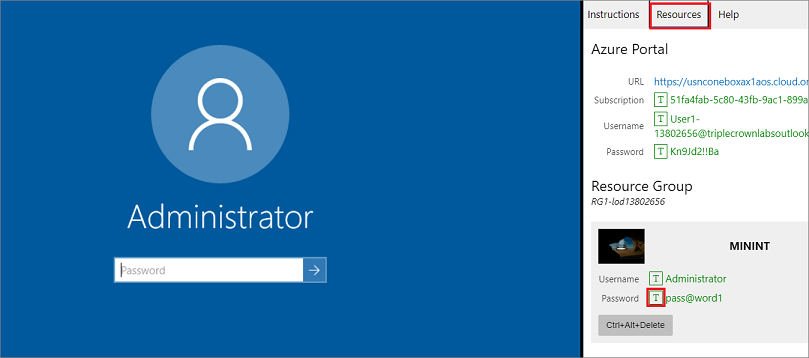
选择 Enter。
Microsoft Edge 将打开。 等待它导航到财务和运营登录页面。
在“财务和运营”中的 Microsoft 登录页上,将鼠标光标插入用户名字段。
在实验侧边栏的资源选项卡上,在 Azure 门户标题下方,选择用户名旁边的 T 图标,然后按 Enter。
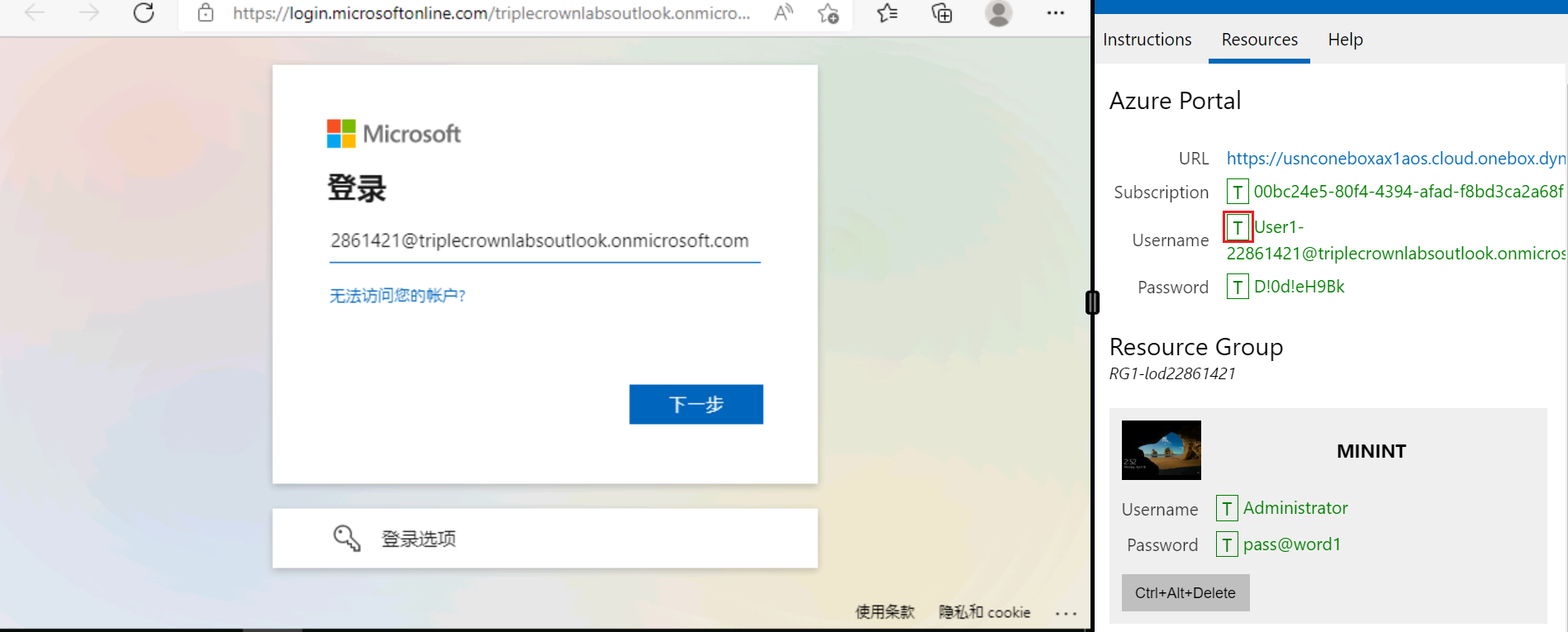
您的鼠标光标现在将位于密码页面中。
在实验侧边栏的资源选项卡上,在 Azure 门户标题下方,选择密码旁边的 T 图标,然后按 Enter。
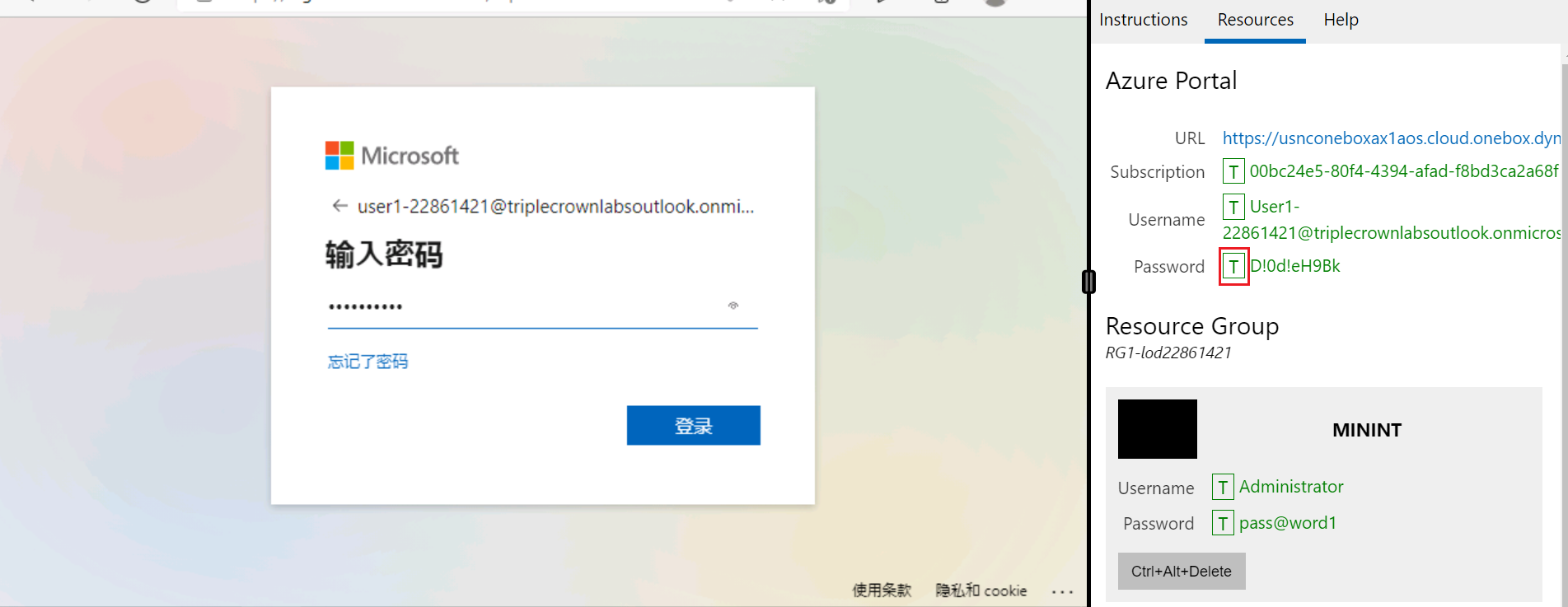
请勿保持登录状态或将密码存储在虚拟机上。
在请求的权限页面中选择接受。
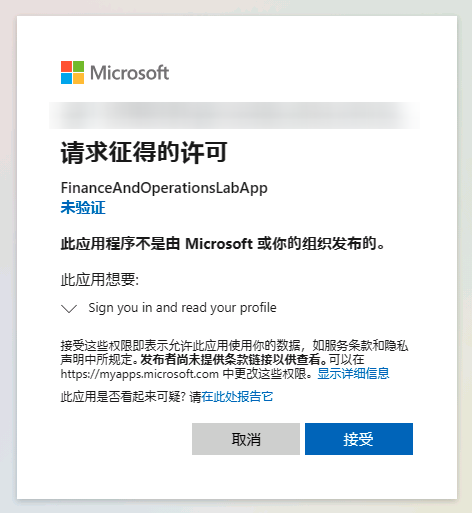
要查看实验说明,请在实验侧边栏上选择说明选项卡。
现在,您可以开始本实验了。
应用场景 - 创建新用户并分配安全角色
公司 USMF 的 HR 部门已针对作为应付帐款职员的新雇用员工请求对财务和运营应用的访问权限。
您必须为新雇用员工创建新的用户 ID,默认将公司分配到 USMF 并关联应付帐款职员角色。
- 转到系统管理>用户>用户。
- 选择新建。
- 在用户 ID 字段中,输入用户的唯一标识符。 用户 ID 是必填字段。
- 在用户名称字段中,输入 John。
- 在公司字段中,选择下拉按钮以打开查找。
- 在列表中,选择 USMF。
- 在电子邮件字段中,输入“john@contoso.com”。
- 在用户的角色部分中选择分配角色。
- 在列表中,查找并选择应付帐款职员。
- 选择确定。
- 选择保存。
应用场景 - 批量导入用户作为批处理作业
公司 USMF 的 HR 部门将在未来几周内为不同角色招聘新员工。 将创建 Active Directory 用户帐户作为入职流程的一部分。 您必须将许多用户从 Microsoft Entra ID 导入到财务和运营应用中。
- 转到系统管理>用户>用户。
- 选择批量导入。
- 展开在后台运行部分。
- 在批处理字段中选择是。
- 在任务描述字段中,键入一个值。
- 在批处理组字段中,输入或选择一个值,例如“DOMBatch”。
- 在专用字段中选择是。
- 在关键工作字段中选择是。
- 在监视类别字段中,选择一个选项,例如“集成”。
- 选择确定。
- 完成批处理作业后,Active Directory 中的所有新用户都将导入财务和运营应用。
- 关闭页面。
应用场景 - 将用户动态分配到安全角色
USMF 的 HR 部门已请求根据 HR 部门定义的标准将用户动态分配到会计主管角色。 根据 HR 部门定义的规则将会计主管角色关联到所选员工。
- 转到系统管理>安全性>将用户分配到角色。
- 在树中,选择会计主管。
- 选择添加规则以打开删除对话框。
- 在列表中,查找并选择所需的查询规则,例如“FMDynamicRoleAssignmentWorkerTitle”。
- 在列表中,选择所选行中的链接。
- 选择编辑查询。 您可以根据需要更改查询。
- 选择确定。
- 关闭页面。
应用场景 - 从角色分配中排除用户
USMF 的 HR 部门已请求为已更改角色的员工删除在财务和运营应用中应收帐款职员角色的访问权限。
- 转到系统管理>安全性>将用户分配到角色。
- 在树中,选择应收帐款职员。
- 选择手动分配 / 排除用户。
- 在列表中,选择一个用户。
- 选择从角色中排除以从角色中排除所选用户。
- 要删除排除,请选择要删除排除的用户,然后选择重置状态。
- 关闭页面。
应用场景 - 设置职责划分
USMF 的 HR 部门请求为访问福利工作区和审批生产日记帐创建职责划分规则。 您必须在财务和运营应用中创建规则。
完成以下过程以创建规则。 您必须是系统管理员才能完成此过程。 用于创建此过程的演示数据公司为 DAT。
- 切换到公司 DAT。
- 转到系统管理>安全性>职责划分>职责划分规则。
- 选择新建。
- 在名称字段中,输入规则的名称。
- 在第一责任字段中,选择下拉按钮以打开查找。
- 在列表中,查找并选择由规则访问福利工作区控制的第一责任。
- 在第二责任字段中,选择下拉按钮以打开查找。
- 在列表中,查找并选择由规则审批生产日记帐控制的第二责任。
- 在严重性字段中,选择同一用户或角色执行这两项责任时发生风险的严重性。
- 在安全风险字段中,输入安全风险的描述。
- 在安全缓解字段中,键入一个值。
- 输入为缓解安全风险而采取的行动的描述。
- 例如,您可以通过对流程进行更详细的审查、进行每月管理审查或与其他部门共享资源来减轻风险。
- 选择保存。
- 关闭页面。
关闭实验环境
- 在实验侧边栏的说明窗格中选择完成。
- 在实验已完成窗口中选择继续,然后选择退出以返回该模块的下一单元。